Cara Mengimbas Semua Pelabuhan Terbuka Menggunakan NMAP di Windows 11/10
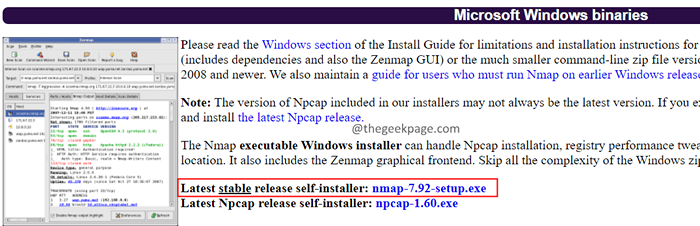
- 4995
- 1309
- Clarence Tromp
NMAP (Rangkaian Mapper) adalah salah satu alat penemuan rangkaian percuma yang popular di kalangan pentadbir rangkaian dan penggodam untuk menyelinap ke dalam tetapan rangkaian. Sekiranya ada sesuatu yang salah dengan tetapan firewall atau jadual penghalaan, alat ini berguna untuk mengimbas semua pelabuhan terbuka dalam sistem.
Dalam artikel ini, mari kita belajar bagaimana mengimbas semua pelabuhan terbuka menggunakan nmap.
Pertama, kita perlu memasang NMAP untuk menggunakan perkhidmatan yang ditawarkan NMAP.
Isi kandungan
- Pasang NMAP di Windows.
- Cara Mengimbas Port TCP Terbuka di Windows?
- Cara Mengimbas Port UDP Terbuka di Windows?
Pasang NMAP di Windows.
1. Muat turun nmap dari laman web rasminya. Pilih Pelepasan Stabil Stabil Sendiri.
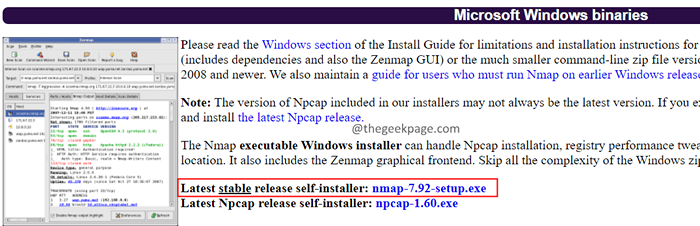
2. Setelah muat turun selesai, buka folder muat turun anda dan klik kanan pada fail persediaan.
3. Pilih Jalankan sebagai pentadbir.
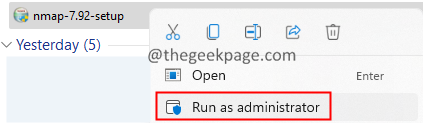
4. Terima perjanjian lesen dan ikuti arahan di skrin untuk menyelesaikan proses persediaan.
5. Sekali, persediaan selesai, anda akan melihat ikon bernama NMAP-Zenmap di desktop anda.
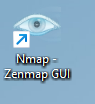
6. Klik dua kali NMAP-ZENMAP GUI.
NMAP membolehkan pengguna mengimbas port TCP terbuka dalam sistem. Seseorang juga boleh mengimbas:
- Pengacara. Contohnya - www.thegeekpage.com
- Alamat IP atau julat alamat IP. Contohnya - 192.168.0.1-10
- Subnet. contohnya 192.168.1.1/17
Cara Mengimbas Port TCP Terbuka di Windows?
Untuk mengimbas semua port TCP terbuka dalam sistem, gunakan arahan di bawah dan tekan Enter.
nmap -st
Pertimbangkan beberapa contoh untuk memahami dengan lebih baik.
Untuk mengimbas semua port TCP terbuka di tuan rumah scanme.nmap.org, Masukkan arahan di bawah dan tekan Enter.
nmap -st scanme.nmap.org
Untuk mengimbas semua port TCP terbuka pada tuan rumah dengan alamat IP 192.168.1.188, masukkan di bawah dan tekan Enter.
nmap -st 192.168.1.188
Untuk mengimbas port TCP terbuka pada pelbagai tuan rumah dengan alamat IP 192.162.1.188,192.162.1.189,192.162.1.190 Gunakan arahan di bawah.
nmap -st 192.168.1.188-190
Untuk mengimbas semua port TCP terbuka pada sistem anda
1. Buka dialog Run menggunakan kunci Windows+R.
2. Jenis cmd, dan tekan Enter.
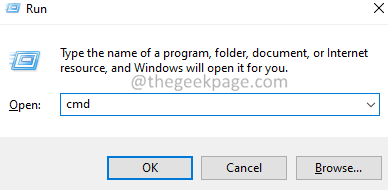
3. Di tetingkap Prompt Command yang dibuka, taipkan arahan di bawah dan tekan Enter.
ipconfig /semua
4. Salin anda Nama Host seperti yang ditunjukkan di bawah.
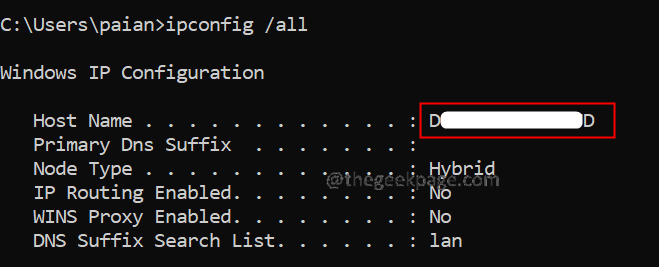
5. Buka NMAP-Zenmap GUI dan mengeluarkan arahan seperti yang ditunjukkan di bawah:
nmap -st device -aviopnd
Ini menyenaraikan semua port TCP terbuka dalam sistem anda:
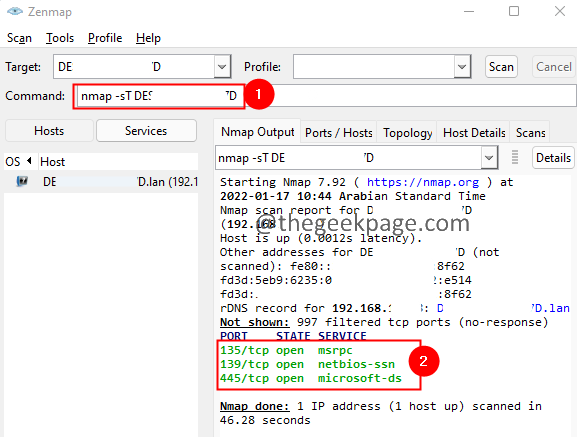
Cara Mengimbas Port UDP Terbuka di Windows?
Sekiranya anda ingin mencari semua port UDP terbuka, masukkan arahan di bawah dan tekan Enter.
nmap -su
Pertimbangkan beberapa contoh,
Untuk mengimbas semua port UDP terbuka di tuan rumah scanme.nmap.org, Masukkan arahan di bawah dan tekan Enter.
NMAP -SU scanme.nmap.org
Untuk mengimbas semua port UDP terbuka pada tuan rumah dengan alamat IP 192.168.1.188, masukkan di bawah dan tekan Enter.
NMAP -SU 192.168.1.188
Untuk mengimbas port UDP terbuka pada pelbagai tuan rumah dengan alamat IP 192.162.1.188,192.162.1.189,192.162.1.190 Gunakan arahan di bawah.
NMAP -SU 192.168.1.188-190
Untuk mengimbas semua port UDP terbuka pada sistem anda
1. Kenal pasti nama hos anda.(Rujuk langkah 1-4 dari untuk mengimbas semua bahagian port TCP terbuka)
2. Buka NMAP-Zenmap GUI dan mengeluarkan arahan seperti yang ditunjukkan di bawah:
NMAP -SU Peranti -Aviopnd
Itu sahaja.
Kami harap artikel ini bermaklumat. Terima kasih untuk membaca.
- « Cara menyahpasang permainan pada siri xbox s/x
- Cara melumpuhkan kemas kini Windows automatik secara kekal di Windows 11 »

